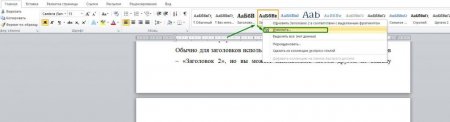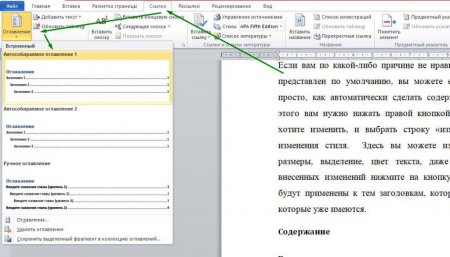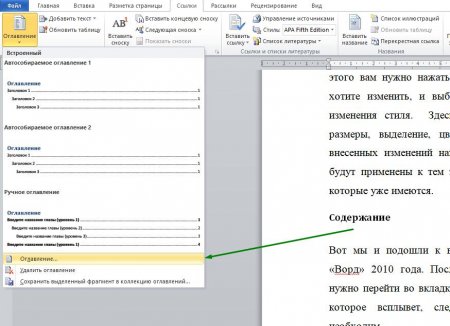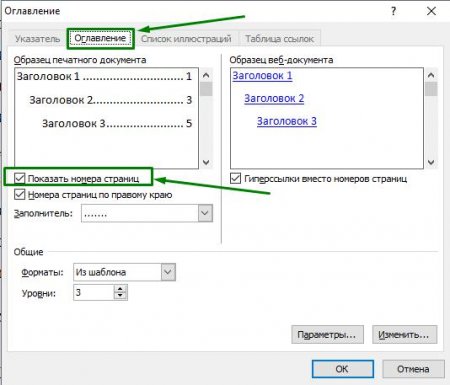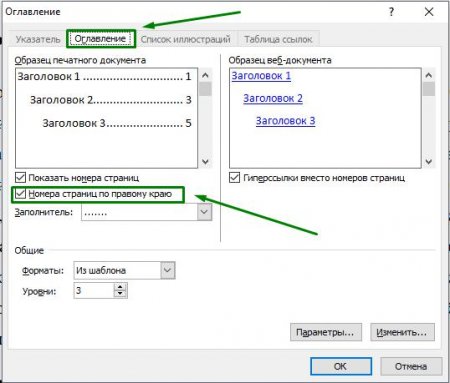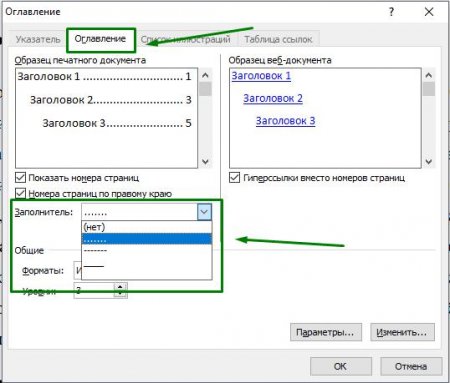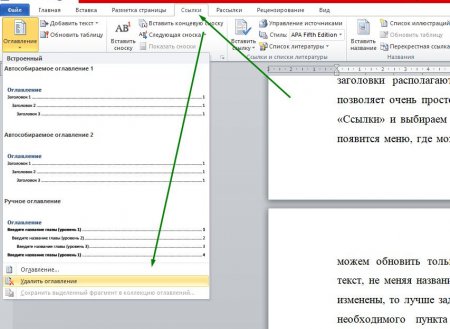Як автоматично зробити утримання в «Ворді» 2010 року: докладна інструкція
Багато хто з нас користуються текстовими редакторами. Одним з найбільш багатофункціональних є «Ворд». Якщо розмір текстового файлу досить великий, то орієнтуватися в ньому важко. Для того, щоб спростити цей процес, в документі створюється зміст - свого роду навігація по документу. У даній статті ми розглянемо, як зробити утримання в «Ворді 2010» автоматично, оскільки дана версія текстового редактору є найбільш популярної серед користувачів.
Як тільки ми її заберемо, номери сторінок відображатися не будуть, а в змісті будуть тільки назви заголовків. Так само просто, як зробити утримання в «Ворді 2010» автоматично з номерами сторінок, можна розташувати номери сторінок поруч з назвами заголовків, а не на іншому кінці сторінки. Для цього потрібно прибрати галочку біля пункту «Номери сторінок по правому краю».
Так, ми можемо оновити лише номери сторінок, якщо ми тільки форматували текст, не змінюючи назви заголовків. Однак якщо назви заголовків були змінені, то краще використовувати пункт «Оновити». В результаті вибору необхідного пункту і натискання на кнопку «Ок» зміст буде повністю оновлено відповідно до внесених раніше змін.
Номери сторінок
Для того щоб створити зміст, немає необхідності спеціально нумерувати сторінки документа, оскільки «Ворд» навіть без цього буде відображати у змісті номери сторінок. Однак якщо ми будемо виводити документ на друк, то буде зручніше, якщо сторінки пронумеровані. Зробити нумерацію дуже просто. Для цього потрібно всього лише відкрити вкладку «Вставка» та у пункті «Номер сторінки» вибрати розташування та формат майбутньої нумерації. Після цього на кожній сторінці документа з'явиться номер сторінки.Заголовки
З нумерацією ми розібралися, тепер давайте розглянемо докладніше, як зробити утримання в «Ворді 2010» автоматично. Для цього нам необхідно виділити фрази, слова або пропозиції, які є заголовками, і зробити їх заголовками стилістично. Для цього у вкладці «Головна» в графі «Стилі» потрібно буде вибрати необхідний стиль. Зазвичай для заголовків використовується стиль «Заголовок 1», для підзаголовків, як правило, прийнято застосовувати «Заголовок 2», але «Ворд» надає вам можливість використовувати будь-який інший на ваш розсуд. Ви можете навіть створити свій стиль заголовка і використовувати його або змінити вже існуючий.Зміна заголовків
Якщо вам з якоїсь причини не подобається стиль заголовка, який представлений за замовчуванням, ви можете його змінити. Зробити це так само просто, як зробити утримання в «Ворді 2010» автоматично. Для цього вам необхідно після натискання на праву кнопку миші на тому стилі, який ви бажаєте змінити, вибрати рядок «Змінити». У вас з'явиться віконце зміни стилю. Тут ви можете змінити назву стилю, шрифти, розміри, виділення, колір тексту, навіть можна додати рамку. Після внесених змін натисніть на кнопку «Ок». Всі внесені зміни будуть застосовані до тих заголовків, які ви будете створювати і до тих, які вже є.Зміст
Ось ми і підійшли до головного: як автоматично зробити утримання в «Ворд» 2010 року. Після того як ми оформили нумерацію і заголовки, потрібно перейти у вкладку «Посилання» і вибрати пункт «Зміст». У вікні, що з'явиться, слід вибрати той стиль змісту, який необхідний.Форматування змісту
У меню «Зміст» знаходиться невелика кількість варіантів змісту. Для того щоб вибрати необхідний формат змісту, потрібно натиснути в меню «Зміст» на рядок «Зміст». У нас з'явиться віконце з 4 вкладками, одна з яких активна, вона нам і потрібна. Тут ми можемо відформатувати зміст на свій розсуд.Утримання з номерами сторінок
Питання, як зробити утримання в «Ворді 2010» автоматично з номерами сторінок, вирішується просто. Для цього необхідно у відкритому раніше віконці «Зміст» залишити галочку біля рядка «Показати номери сторінок».Як тільки ми її заберемо, номери сторінок відображатися не будуть, а в змісті будуть тільки назви заголовків. Так само просто, як зробити утримання в «Ворді 2010» автоматично з номерами сторінок, можна розташувати номери сторінок поруч з назвами заголовків, а не на іншому кінці сторінки. Для цього потрібно прибрати галочку біля пункту «Номери сторінок по правому краю».
Утримання з точками
Ми розглянули, як зробити зміст з різним форматуванням щодо нумерації та її розташування. Однак як зробити утримання в «Ворді 2010» автоматично з точками? Їх можна вибрати у пункті «Заповнювач». За замовчуванням там розташовуються як раз точки, але ви можете вибрати інший представлений заповнювач. Це може бути переривчаста лінія, суцільна тонка лінія, крім того, ви можете вибрати і відсутність будь-якого заповнювача. Також можна вибрати й інші варіанти форматування.Оновлення змісту
У ряді випадків після того як ми створили утримання, виникає необхідність в його форматування. Це може бути пов'язано зі зміною назви заголовків, або після форматування сторінки, на яких ці заголовки розташовуються, можуть змінитися. Автоматичне зміст дозволяє дуже легко вирішувати цю проблему. Для цього відкриваємо вкладку «Посилання» і вибираємо пункт «Оновити таблицю». Після натискання на кнопку з'явиться меню, де можна вибрати формат оновлення змісту.Так, ми можемо оновити лише номери сторінок, якщо ми тільки форматували текст, не змінюючи назви заголовків. Однак якщо назви заголовків були змінені, то краще використовувати пункт «Оновити». В результаті вибору необхідного пункту і натискання на кнопку «Ок» зміст буде повністю оновлено відповідно до внесених раніше змін.
Видалення вмісту
Ми розібралися, як зробити утримання в «Ворді 2010» автоматично з номерами і без, а також з різними заповнювачами, але що, якщо вміст нам більше не потрібно? Видалити його нескладно. Для цього потрібно всього лише зайти у вкладку «Посилання» відкрити меню «Зміст» і вибрати рядок «Видалити змісту». Після даних дій зміст буде видалено.На закінчення
Зміст – дуже корисна функція, яка є в «Ворді». Вона дозволяє відмінно орієнтуватися в документі, незалежно від того, якого він розміру. Так що припиняйте робити зміст вручну, автоматизуйте цей процес і насолоджуйтесь простотою.Цікаво по темі

Як вставити примітку у "Ворді" 2010 року
У ряді випадків при роботі з документом «Ворд» виникає необхідність створити примітки. Примітки можна вставити для себе в якості нагадування для
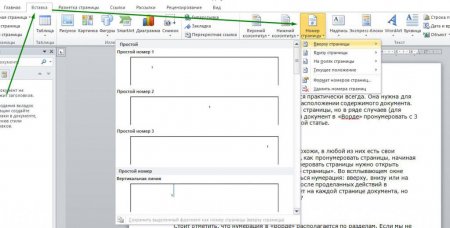
Як у "Ворді" пронумерувати з 3 сторінки будь-який документ
Нумерація в документі «Ворд» використовується практично завжди. Вона потрібна для кращої навігації, щоб не заплутатися в розташуванні вмісту
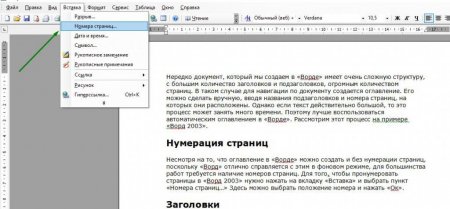
Як зробити зміст у "Ворді 2003": інструкція
Нерідко документ, який ми створюємо в «Ворді», має дуже складну структуру, з великою кількість заголовків і підзаголовків, величезною кількістю
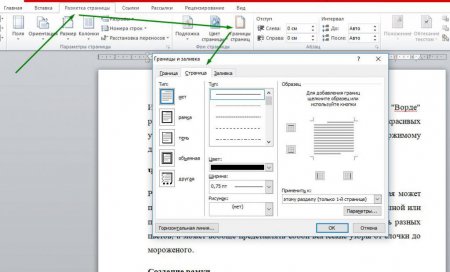
Як зробити рамку в "Ворді 2010": інструкція
Іноді для красивого оформлення документа необхідно зробити в "Ворді" рамку. Рамки можуть бути різних видів: від простих ліній до красивих візерунків,

Як зробити заголовок у "Ворді" в два кліка
Без назви і підзаголовків не може обійтися жоден великий текст. У Microsoft Word існує спеціальна функція, що дозволяє створити заголовок для тексту
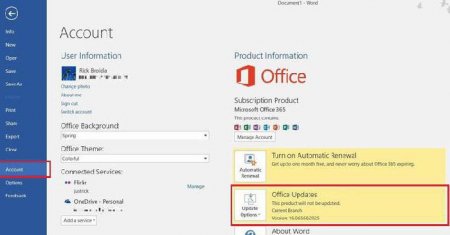
Як оновити "Ворд", зміст у ньому і зміст
У цій статті ми поговоримо про три речі: про те, як оновити "Ворд" цілком, як оновити лише змісту і тільки зміст. Всі ці дії будуть детально